
Khi bạn đang cố gắng mở một bức ảnh, nếu bạn gặp lỗi “ Cuộc gọi thủ tục từ xa không thành công “, Đừng lo lắng. Bạn không cô đơn. Nhiều người dùng đã báo cáo vấn đề này. Bạn có thể khắc phục sự cố bằng một trong các phương pháp trong bài viết này.
Có sáu phương pháp để cố gắng khắc phục sự cố. Bạn có thể không phải thử tất cả. Chỉ cần bắt đầu ở đầu danh sách và làm việc theo cách của bạn.
Phương pháp 1: Sử dụng “Mở bằng” để mở ảnh
Phương pháp 2: Chạy trình gỡ rối Ứng dụng Windows Store tích hợp sẵn
Phương pháp 3: Kiểm tra một số dịch vụ liên quan
Phương pháp 4: Chạy Trình kiểm tra tệp hệ thống để kiểm tra tệp hệ thống
Phương pháp 5: Chạy phần mềm chống vi-rút
Phương pháp 6: Gỡ cài đặt bất kỳ Trình dọn dẹp sổ đăng ký nào
Phương pháp 1: Sử dụng “Mở bằng” để mở ảnh
Có nhiều cách khả dụng khác để mở ảnh. Bạn có thể sử dụng “Mở bằng” để đặt Windows Media Player mở ảnh theo mặc định.
1) Nhấp chuột phải vào ảnh mà bạn muốn mở và nhấp vào Tính chất .
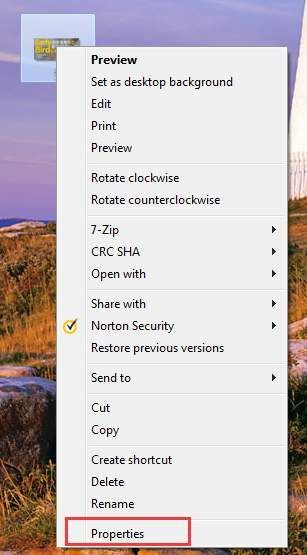
2) Trong tab Chung, nhấp vào Thay đổi cái nút.
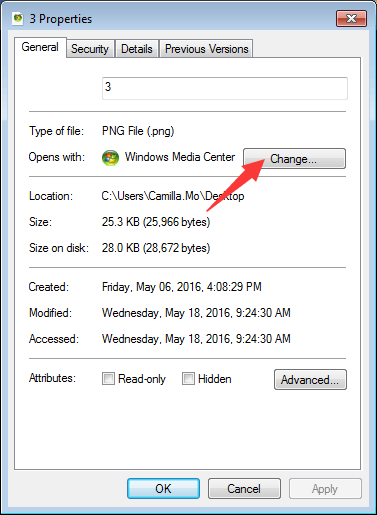
3) Chọn Windows Photo Viewer và nhấp vào đồng ý cái nút. Nếu bạn không thể thấy tùy chọn Windows Photo Viewer, thì phương pháp này không phù hợp với bạn. Bỏ qua và chuyển sang một phương pháp khác.
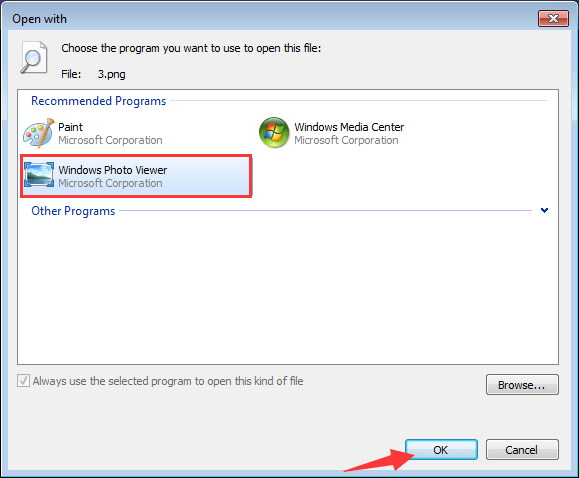
4) Sau đó, trong hộp thoại Thuộc tính, hãy nhấp vào đồng ý để áp dụng thay đổi. Sau đó, hãy thử mở lại ảnh.
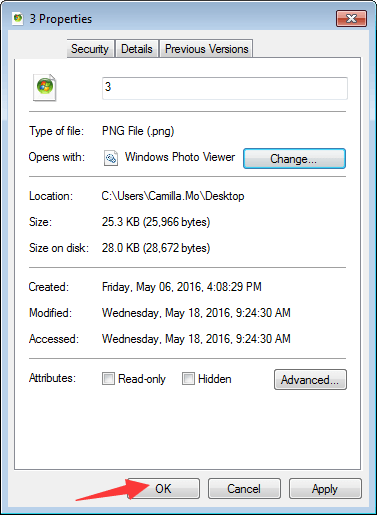
Phương pháp 2: Chạy trình gỡ rối Ứng dụng Windows Store tích hợp sẵn
Phương pháp này chỉ áp dụng cho Windows 10, 8 & 8.1 vì trình gỡ rối Ứng dụng Windows Stores chỉ được tích hợp sẵn trong Windows 8, 8.1 và Windows 10. Nếu bạn đang sử dụng Windows 7 và phiên bản Windows thấp hơn, hãy bỏ qua phương pháp này và thử các phương pháp khác.
Làm theo các bước sau:
1) Mở Bảng điều khiển .
2) Xem bởi Các biểu tượng lớn và bấm vào Xử lý sự cố .
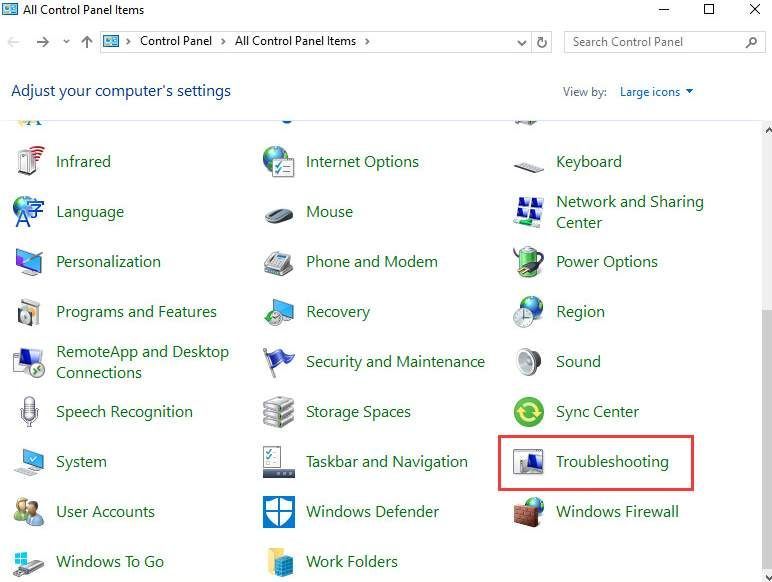
3) Nhấp vào Xem tất cả trên bảng điều khiển bên trái.
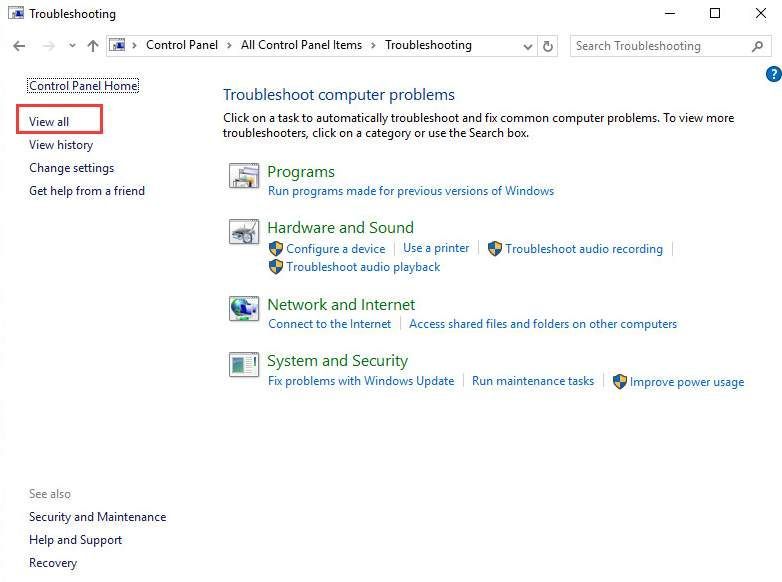
4) Nhấp vào Ứng dụng Windows Store sau đó làm theo hướng dẫn trên màn hình.
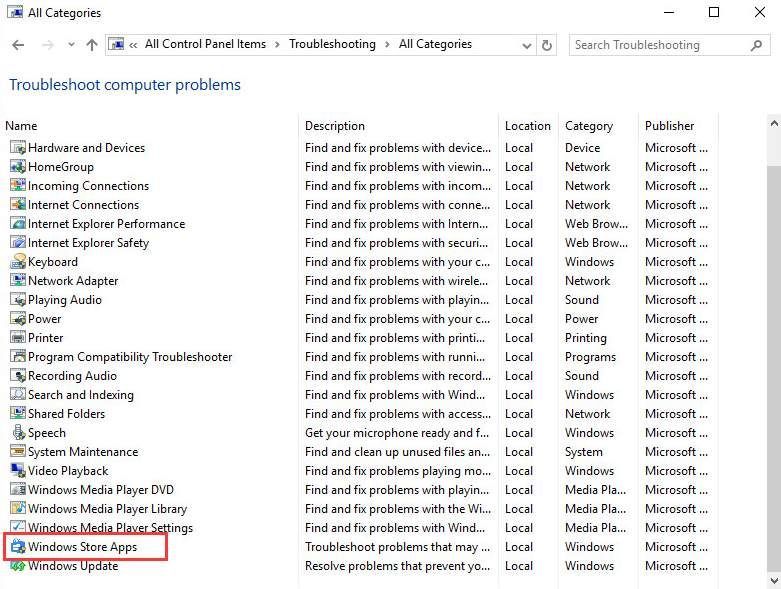
Phương pháp 3: Kiểm tra một số dịch vụ liên quan
Các dịch vụ liên quan là Bộ định vị Cuộc gọi Thủ tục Từ xa (PRC), Cuộc gọi Thủ tục Từ xa (PRC) và Trình khởi chạy quy trình máy chủ DCOM . Làm theo các bước dưới đây để kiểm tra cài đặt của họ.
1) Trên bàn phím của bạn, nhấn Thắng + R (Phím logo Windows và phím R) cùng một lúc để gọi hộp chạy.
2) Loại services.msc và nhấp vào đồng ý cái nút.
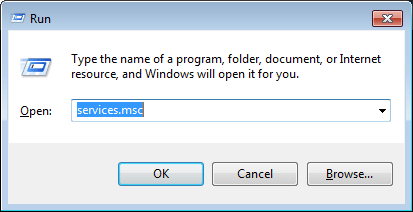
3) Định vị dịch vụ Cuộc gọi thủ tục từ xa (RPC) .
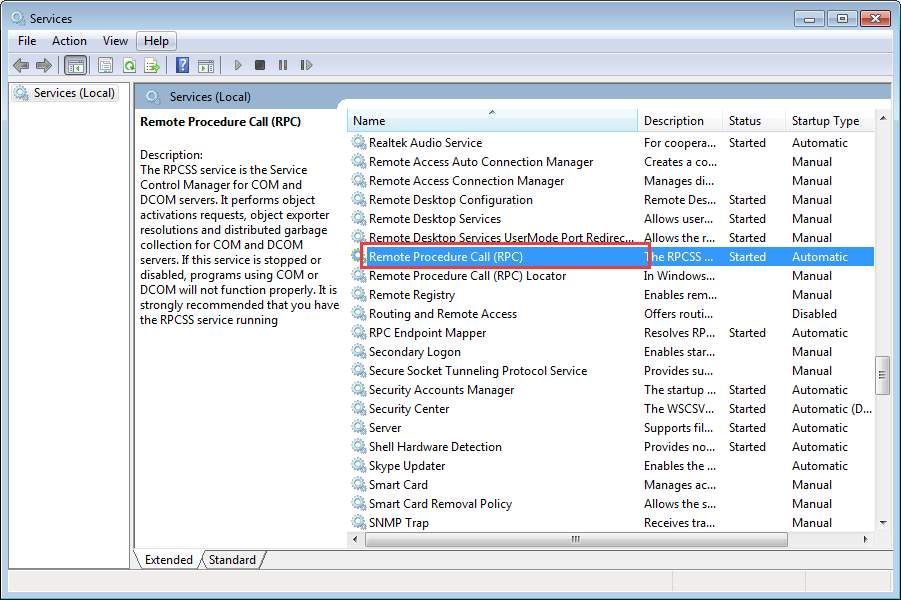
Nhấp đúp vào nó và đảm bảo rằng 'Loại khởi động' là Tự động và tình trạng là Đã bắt đầu .
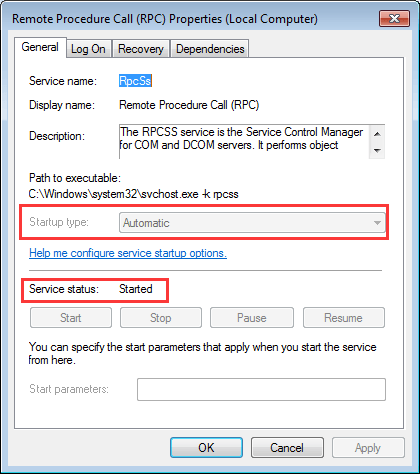
4) Định vị dịch vụ Trình khởi chạy quy trình máy chủ DCOM .
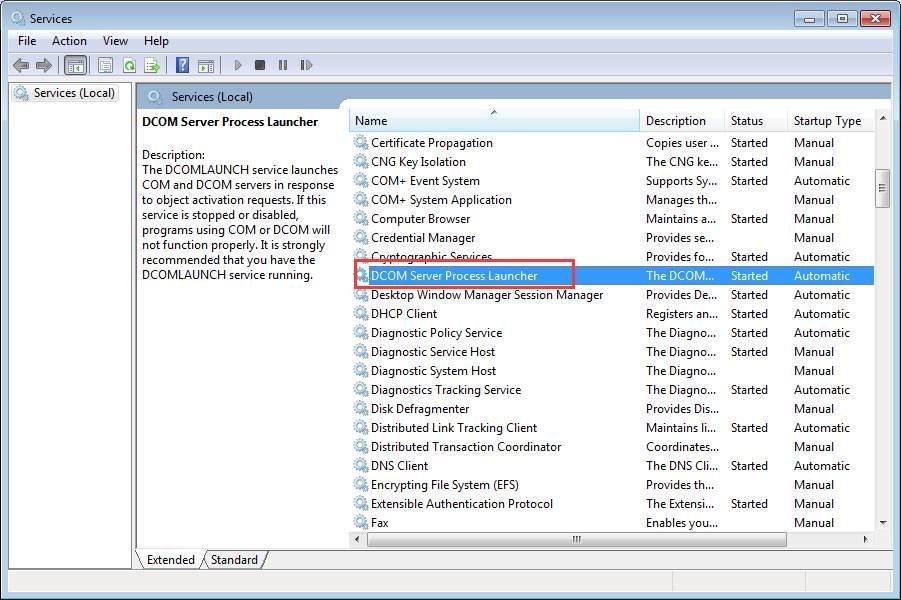
Nhấp đúp vào nó và đảm bảo rằng 'Loại khởi động' là
Tự động và tình trạng là
Đã bắt đầu .
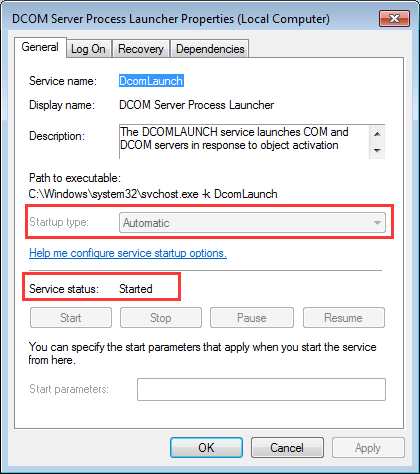
5) Định vị dịch vụ Bộ định vị cuộc gọi thủ tục từ xa (PRC) .
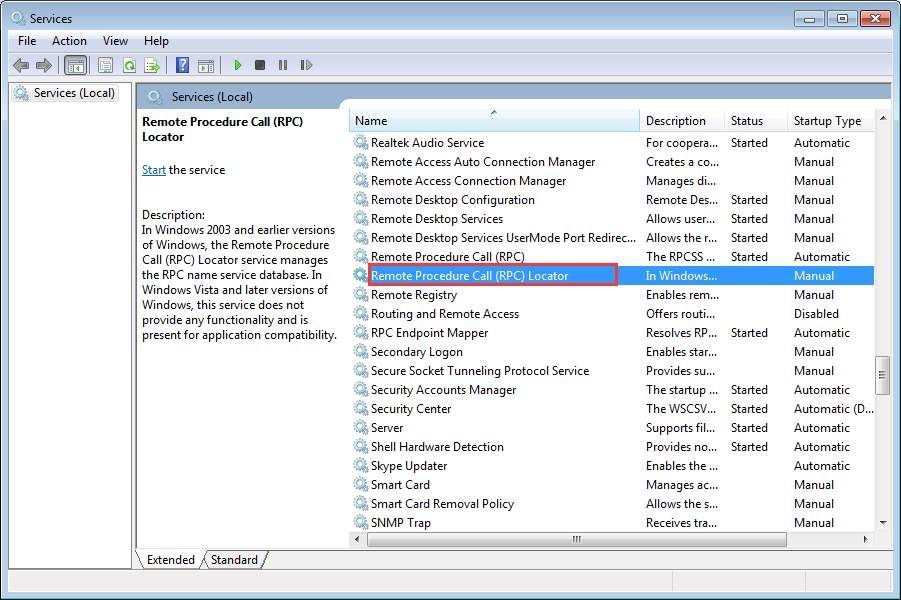
Nhấp đúp vào nó và đặt loại 'Khởi động' thành Sổ tay .
Phương pháp 4: Chạy Trình kiểm tra tệp hệ thống để kiểm tra tệp hệ thống
Sự cố gây ra có thể do tệp hệ thống bị hỏng. Vì vậy, để khắc phục sự cố, hãy thử kiểm tra và sửa tệp hệ thống bị hỏng.
Làm theo các bước sau:
1) Mở Command Prompt với tư cách quản trị viên .
2) Loại sfc / scannow và hãy nhấn Đi vào Chìa khóa. Quá trình này sẽ mất một khoảng thời gian cho đến khi quá trình xác minh hoàn tất 100%.
Phương pháp 5: Chạy phần mềm chống vi-rút
Lỗi có thể do phần mềm độc hại hoặc vi rút gây ra. Vì vậy, hãy chạy phần mềm chống vi-rút mà bạn đã cài đặt để kiểm tra xem có phải trường hợp này không.
Phương pháp 6: Gỡ cài đặt bất kỳ Trình dọn dẹp sổ đăng ký nào
Lỗi sẽ xảy ra nếu trình dọn dẹp sổ đăng ký đã xóa các tệp quan trọng cho ứng dụng ảnh. Nếu bạn đã cài đặt, hãy thử gỡ cài đặt và xem liệu nó có hoạt động không.
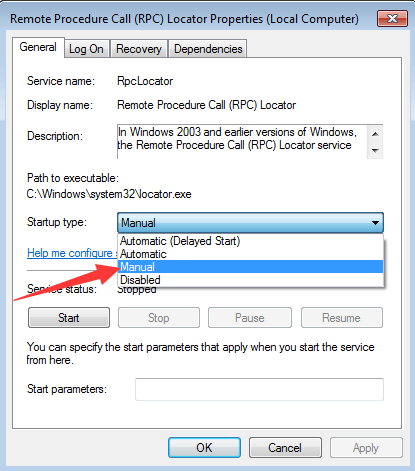
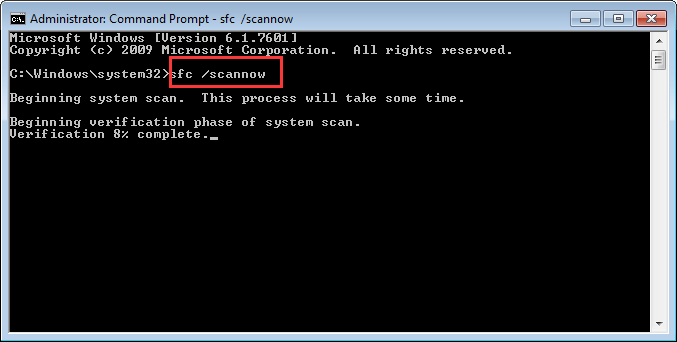




![[2022 Khắc phục] Các vấn đề liên kết máy chủ Hitman 3 trên PC](https://letmeknow.ch/img/other/04/hitman-3-serverbindung-probleme-auf-pc.png)
![[SOLVED] Nó mất hai lần không khởi chạy](https://letmeknow.ch/img/knowledge/53/it-takes-two-not-launch.jpg)
